 システムチュートリアル
システムチュートリアル Windowsシリーズ
Windowsシリーズ ワイヤレスマウスが Windows 11 に接続できない場合はどうすればよいですか? win11でBluetoothマウスに接続できない問題の解析
ワイヤレスマウスが Windows 11 に接続できない場合はどうすればよいですか? win11でBluetoothマウスに接続できない問題の解析ワイヤレスマウスが Windows 11 に接続できない場合はどうすればよいですか? win11でBluetoothマウスに接続できない問題の解析
Infinite Mouse は多くのユーザーが使用する外部デバイスですが、win11ワイヤレス マウスが接続できない場合はどうすればよいですか?という質問が多くのユーザーから寄せられています。ユーザーは使いやすい設定センターで直接設定できます。このサイトでは、Win11 が Bluetooth マウスに接続できない問題の分析をユーザーに丁寧に紹介しましょう。
Win11 が Bluetooth マウスに接続できない問題分析
1. [shift alt numlock] ショートカット キーの組み合わせを同時に押し、矢印キーを選択して、「」でこのキーボード ショートカットを無効にします。 「使いやすさ設定センター」コントロール パネル。

#2. キーボードの「Tab」キーを使用してカーソルを「OK」に移動し、Enter キーを押して確定します。
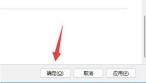
#3. その後、マウスの代わりに小さなキーボードを使用できるようになります。

#4. スタート メニューを右クリックし、「デバイス マネージャー」と入力します。
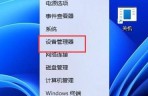
#5. マウス デバイスを展開し、[ドライバーの更新] を選択し、プロンプトに従って更新します。
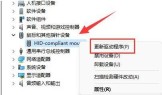
以上がワイヤレスマウスが Windows 11 に接続できない場合はどうすればよいですか? win11でBluetoothマウスに接続できない問題の解析の詳細内容です。詳細については、PHP 中国語 Web サイトの他の関連記事を参照してください。
 Acer Nitro V Gamingラップトップには大きな割引がありますMay 04, 2025 am 06:10 AM
Acer Nitro V Gamingラップトップには大きな割引がありますMay 04, 2025 am 06:10 AM##### Acer Nitro V 15 ANV15-51-51H9 Amazonは現在、Acer Nitro V E-Sports Gaming Laptopsを販売しており、18%の大幅な割引を楽しんでいます!この高性能ゲーミングラップトップの価格は849.99ドルで、現在はわずか699.99ドルなので、見逃せません! このゲームラップトップには、強力なハードウェア構成が装備されており、カジュアルなプレーヤーとベテランゲーマーの両方がスムーズなゲーム体験をすることができます。 Intel Core I7-13620Hプロセッサが装備されており、スムーズなゲーム操作と楽なマルチタスクを確保しています。 nvidia geforce rtx 4050 194のAIトップを備えたラップトップGPU、Advanced Aをサポート
 今日のみ:この14インチのHPラップトップはわずか170ドルですMay 04, 2025 am 06:05 AM
今日のみ:この14インチのHPラップトップはわずか170ドルですMay 04, 2025 am 06:05 AM大きな価値HP 14インチラップトップ、現在は169.99ドルしかありません! このHP 14インチのラップトップの価格は219.99ドルで、今ではBest Buyの価格は169.99ドルで、50ドルを節約できます。 Intel N150プロセッサ、4GBのメモリ、および128GBのUFSストレージが装備されています。 1366x768の解像度画面はわずかに時代遅れですが、毎日の基本タスクを処理するには十分です。 Windows 11 Home Edition Sモードでプリインストールされており、最大11時間のバッテリー寿命があります。これはお金に大きな価値があります。 このラップトップは、毎日のWebブラウジングやオフィスでの使用に最適です。 3.6 GHzの最大周波数を持つクアッドコアプロセッサであるIntel N150プロセッサを使用し、6mを持っています
 より多くの価格の引き上げとバッテリーが火事:毎週のラウンドアップMay 04, 2025 am 06:03 AM
より多くの価格の引き上げとバッテリーが火事:毎週のラウンドアップMay 04, 2025 am 06:03 AMTech News Roundup:リコール、価格の変化、エキサイティングな新しいリリース 今週のTech Newsには、更新、リコール、新製品の発売が満載されています。 ハイライトに飛び込みましょう: 最初の安全:リコールと更新 Baseus Power Bank Recall:Baseus
 ifixitは、HPラップトップをより修理可能にするのに役立ちますMay 04, 2025 am 12:53 AM
ifixitは、HPラップトップをより修理可能にするのに役立ちますMay 04, 2025 am 12:53 AM関連##### Samsungは携帯電話の修理を妨げます IfixitとSamsungとのパートナーシップは崩壊し、Samsungは修理店に顧客情報を共有することを強制したと伝えられています。 記事には、ブログ投稿にも言及されています。「視聴する価値のある興味深い機能は、[HP]と呼ばれる新しいバッテリー交換ツールです。ボックスには2つの小さな箱があります。1つは新しいバッテリーを備えたものです。もう1つは交換後に古いバッテリーを保管するように設計されています。あなたは動作します - そして、それはあなたがそれを持ち上げるとき、あなたがそれを折りたたんで保存することができるバッテリーにまだバッテリーに固執するように設計されています。
 この100W USB-Cベースス充電器は45%オフですMay 04, 2025 am 12:52 AM
この100W USB-Cベースス充電器は45%オフですMay 04, 2025 am 12:52 AMBaseus 100W 3ポートUSB-C充電器:大きな価値! Baseus 100W 3ポートUSB-C充電器は、同時に最大3つのデバイスに対して超高速充電を提供します。 2つのUSB-Cポートはそれぞれ100Wの出力を提供し、1つのUSB-Aポートはより多くの互換性を追加します。コンパクトでポータブルなデザインと折りたたみ式プラグは、旅行に最適です。高度な冷却システムとインテリジェント配電技術は、安全で効率的な充電を保証します。 Amazon Baseusのフラッグシップストアは現在、大きなプロモーションにあります。 Baseus 100W 3ポートUSB-C充電器を購入すると、2つの45W USB-C充電器と充電ケーブルがあります。総価格はのみです
 Windowsを別のドライブに転送する方法May 02, 2025 pm 02:01 PM
Windowsを別のドライブに転送する方法May 02, 2025 pm 02:01 PMおそらく、あなたの古いハードドライブが減速して失敗し始めているか、ファイルをより多くのスペースを持つディスクに移行しようとしているのかもしれません。窓をあるドライブから別のドライブに移行する理由はたくさんあります
 Windowsにユーザーインターフェイスを追加する方法' WingetユーティリティMay 02, 2025 am 06:04 AM
Windowsにユーザーインターフェイスを追加する方法' WingetユーティリティMay 02, 2025 am 06:04 AMWindowsには便利なパッケージマネージャーがありませんか? Unigetuiはあなたを助けるためにここにいます! Linux Systemsのパッケージマネージャーは非常に便利ですが、Windows Systemsには同様のツールがありません。ただし、無料のオープンソースプロジェクトUnigetuiとWindows内蔵コマンドラインツールWingetを使用すると、Windowsで同じ機能を取得できます。 Windowsが欠落しているための最良の機能:便利なパッケージマネージャー パッケージマネージャーを使用すると、プログラム、システムライブラリ、ドライバーを追加および削除できます。プログラムをほぼ瞬時に検索し、それらに関する情報を取得し、設定を調整できます。 言い換えれば、それらはMicrosoftの店が夢見ている機能です。 すべてのLinux分布には1つあります
 Arch LinuxはLinux用のWindowsサブシステムにありますMay 02, 2025 am 06:02 AM
Arch LinuxはLinux用のWindowsサブシステムにありますMay 02, 2025 am 06:02 AMArch Linuxは、Linux(WSL)ファミリー用のWindowsサブシステムに正式に参加しています! 外部のダウンロードは必要ありません。インストールはPowerShellを使用して簡単です: WSL - Archlinuxにインストールします 初めてのWSLユーザーは最初にこのコマンドを実行し、その後にSYが続く必要があります


ホットAIツール

Undresser.AI Undress
リアルなヌード写真を作成する AI 搭載アプリ

AI Clothes Remover
写真から衣服を削除するオンライン AI ツール。

Undress AI Tool
脱衣画像を無料で

Clothoff.io
AI衣類リムーバー

Video Face Swap
完全無料の AI 顔交換ツールを使用して、あらゆるビデオの顔を簡単に交換できます。

人気の記事

ホットツール

SublimeText3 Linux 新バージョン
SublimeText3 Linux 最新バージョン

ドリームウィーバー CS6
ビジュアル Web 開発ツール

Dreamweaver Mac版
ビジュアル Web 開発ツール

SecLists
SecLists は、セキュリティ テスターの究極の相棒です。これは、セキュリティ評価中に頻繁に使用されるさまざまな種類のリストを 1 か所にまとめたものです。 SecLists は、セキュリティ テスターが必要とする可能性のあるすべてのリストを便利に提供することで、セキュリティ テストをより効率的かつ生産的にするのに役立ちます。リストの種類には、ユーザー名、パスワード、URL、ファジング ペイロード、機密データ パターン、Web シェルなどが含まれます。テスターはこのリポジトリを新しいテスト マシンにプルするだけで、必要なあらゆる種類のリストにアクセスできるようになります。

VSCode Windows 64 ビットのダウンロード
Microsoft によって発売された無料で強力な IDE エディター





